这样做的目的是将两个 Disciple Tools 站点链接在一起,以便在站点之间转移联系人和共享统计数据。
例如,西班牙的团队收到来自德国的联系人。 西班牙的团队可以将他们的 Disciple Tools 站点链接到他们在德国的合作伙伴的站点。 他们将能够将任何联系人从西班牙站点转移到德国站点,反之亦然。
添加新站点链接
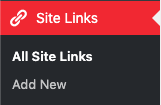
在开始之前,您需要进入 管理员后端 并点击了 Site Links.
第 1 阶段:从站点 1 设置链接
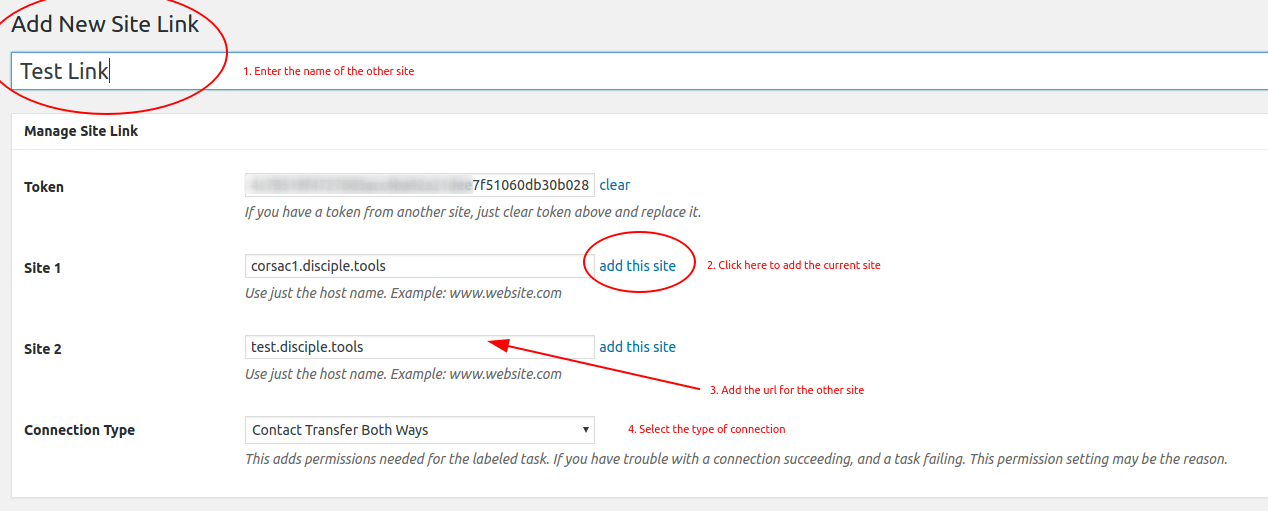
- 点击“新增”: 在标题旁边 网站链接 点击
`Add New按钮。 - 在此处输入标题: 在此处输入您要链接到您网站的网站的名称。
- 标记: 复制令牌代码并将其安全地发送给站点 2 的管理员。
- 站点 1: 点击
add this site添加您的网站 - 站点 2: 添加您要链接到您网站的其他网站的网址。
- 连接类型: 选择您(站点 1)希望与站点 2 建立的连接类型
- 创建联系人
- 创建和更新联系人
- 联系人双向传输:两个站点都可以相互发送和接收联系人。
- Contact Transfer Sending Only:站点 1 只会将联系人发送到站点 2,但不会接收任何联系人。
- Contact Transfer Receiving Only:站点 1 将仅接收来自站点 2 的联系人,但不会发送任何联系人。
- 配置: 忽略此部分。
- 点击发布: 您(站点 1)将看到状态为“未链接”。 这是因为还需要在其他站点(站点 2)上设置链接。
- 通知站点 2 的管理员设置链接: 您可以将链接发送到以下部分以向他们提供说明。
第 2 阶段:从站点 2 设置链接
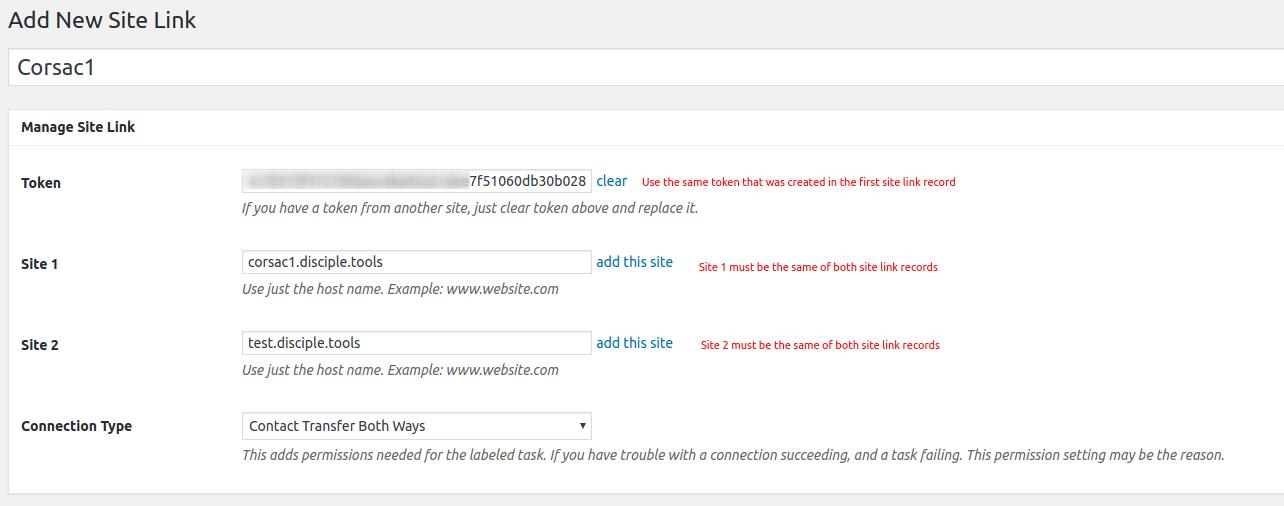
- 单击添加新
- 在此处输入标题: 输入其他站点(站点 1)的名称。
- 标记: 将站点 1 的管理员共享的令牌粘贴到此处
- 站点 1: 添加站点 1 的 url
- 站点 2: 点击
add this site添加您的站点(站点 2) - 连接类型: 选择您希望与站点 1 建立的连接类型
- 创建联系人
- 创建和更新联系人
- 联系人双向传输:两个站点都可以相互发送和接收联系人。
- Contact Transfer Sending Only:站点 2 只会将联系人发送到站点 1,但不会接收任何联系人。
- Contact Transfer Receiving Only:站点 2 将仅接收来自站点 1 的联系人,但不会发送任何联系人。
- 配置: 忽略此部分。
- 点击发布: 站点 1 和站点 2 都应看到“已链接”状态
